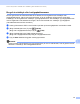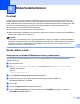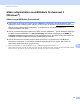Network User's Guide
Table Of Contents
- NETVÆRKSBRUGSANVISNING
- Indholdsfortegnelse
- 1 Indledning
- 2 Ændring af maskinens netværksindstillinger
- 3 Konfigurering af maskinen til et trådløst netværk (For HL-2280DW, DCP-7055W, DCP-7057W, DCP-7070DW og MFC-7860DW)
- Oversigt
- Oversigt over trinvis konfigurering af trådløst netværk
- Bekræft netværksmiljøet
- Bekræft opsætningsmetode for det trådløse netværk
- Konfiguration af maskinen til trådløst netværk med Opsætningsguide via maskinens kontrolpanel (anbefales)
- Konfigurering vha. WPS eller AOSS™ fra kontrolpanelsmenuen til konfigurering af maskinen til et trådløst netværk (trykknapkonfiguration) (kun infrastrukturtilstand)
- Konfiguration af maskinen til trådløst netværk med Brother-installationsprogrammet på cd-rom'en
- Konfiguration ved hjælp af PIN-metoden i Wi-Fi Protected Setup til at konfigurere din maskine til et trådløst netværk (kun i infrastrukturtilstand)
- Konfiguration af din maskine til et trådløst netværk (Infrastrukturtilstand og ad-hoc-tilstand)
- Benyt opsætningsguiden fra kontrolpanelet
- Konfigurering af maskinen til et trådløst netværk vha. WPS eller AOSS™ fra kontrolpanelsmenuen (trykknapkonfiguration)
- Konfiguration af maskinen, når SSID'en ikke rundsendes
- Konfiguration af maskinen til trådløst netværk med Brother-installationsprogrammet på cd-rom'en
- Brug af PIN-metoden i Wi-Fi Protected Setup
- 4 Trådløs konfiguration vha. Brother-installationsprogrammet (For HL-2280DW, DCP-7055W, DCP-7057W, DCP-7070DW og MFC-7860DW)
- 5 Indstilling ved hjælp af kontrolpanelet
- Netværksmenu
- TCP/IP
- Ethernet (kun kabelbaseret netværk)
- Status (for DCP-7065DN, MFC-7360N, MFC-7460DN og MFC-7860DN)/kabelbaseret status (for HL-2280DW, DCP-7070DW og MFC-7860DW)
- Opsætningsguide (kun trådløst netværk)
- WPS eller AOSS™ (kun trådløst netværk)
- WPS med PIN-kode (kun trådløst netværk)
- WLAN-status (kun trådløst netværk)
- MAC-adresse
- Indstil som standard (for HL-2280DW, DCP-7070DW og MFC-7860DW)
- Aktiveret kabelbaseret (for HL-2280DW, DCP-7070DW og MFC-7860DW)
- WLAN-aktiveret (for HL-2280DW, DCP-7055W, DCP-7057W, DCP-7070DW og MFC-7860DW)
- E-mail/IFAX (for MFC-7460DN, MFC-7860DN og MFC-7860DW (hvis du downloader IFAX))
- Sådan indstiller du en ny standard for Scan til e-mail (e-mail-server) (MFC-7460DN, MFC-7860DN og MFC-7860DW (hvis du downloader IFAX))
- Scan til FTP (for MFC-7460DN, MFC-7860DN og MFC-7860DW)
- Fax til Server (for MFC-7460DN, MFC-7860DN og MFC-7860DW: kan hentes)
- Tidszone
- Gendan netværksindstillingerne til fabriksstandard
- Udskrivning af netværkskonfigurationslisten
- Udskrivning af WLAN-rapport (for HL-2280DW, DCP-7055W, DCP-7057W, DCP-7070DW og MFC-7860DW)
- Funktionstabel og fabriksindstillinger
- Netværksmenu
- 6 Webbaseret styring
- 7 Internet-fax (for MFC-7460DN, MFC-7860DN og MFC-7860DW: kan hentes)
- 8 Sikkerhedsfunktioner
- 9 Fejlfinding
- Appendiks A
- Indeks
67
8
8
Oversigt 8
I nutidens verden er der mange sikkerhedsmæssige trusler for netværket og de data, der overføres. Din
Brother-maskine indeholder nogle af de nyeste netværkssikkerheds- og krypteringsprotokoller, der findes.
Disse netværksfunktioner kan integreres i den overordnede netværkssikkerhedsplan for at beskytte dine data
og forhindre uautoriseret adgang til maskinen. Dette kapitel forklarer, hvordan du konfigurerer dem.
Du kan konfigurere de følgende sikkerhedsfunktioner:
Sende sikker e-mail (Se Sende sikker e-mail på side 67.)
Sikker administration med BRAdmin Professional 3 (Windows
®
) (Se Sikker administration med BRAdmin
Professional 3 (Windows
®
) på side 69.)
Bemærk!
Vi anbefaler, at du deaktiverer FTP- og TFTP-protokollerne. Adgang til maskinen via disse protokoller er
ikke sikker. (Angående konfigurering af protokolindstillingerne henvises til Sådan konfigureres maskinens
indstillinger ved hjælp af Webbaseret styring (webbrowser) på side 49.) Hvis du deaktiverer FTP, vil
funktionen Scan til FTP være deaktiveret.
Sende sikker e-mail 8
Konfigurering ved hjælp af Webbaseret styring (webbrowser) 8
Du kan konfigurere sikker afsendelse af e-mail med brugergodkendelse ved hjælp af skærmbilledet
Webbaseret styring.
a Start din webbrowser.
b Skriv “http://maskinens IP-adresse/” i browseren (hvor “maskinens IP-adresse” er
maskinens IP-adresse).
F.eks.:
http://192.168.1.2/
c Tryk på Network Configuration (Netværkskonfiguration).
d Indtast et brugernavn og en adgangskode. Standardbrugernavnet er “admin”, og
standardadgangskoden er “access”.
e Tryk på OK.
f Tryk på Configure Protocol (Konfigurer protokol).
g Tryk på Advanced Setting (Avancerede indstillinger) for POP3/SMTP, og sørg for, at status for
POP3/SMTP er Enable (Aktiver).
Sikkerhedsfunktioner 8